navigation system BMW X5 M 2016 Notices Demploi (in French)
[x] Cancel search | Manufacturer: BMW, Model Year: 2016, Model line: X5 M, Model: BMW X5 M 2016Pages: 274, PDF Size: 5.36 MB
Page 6 of 274
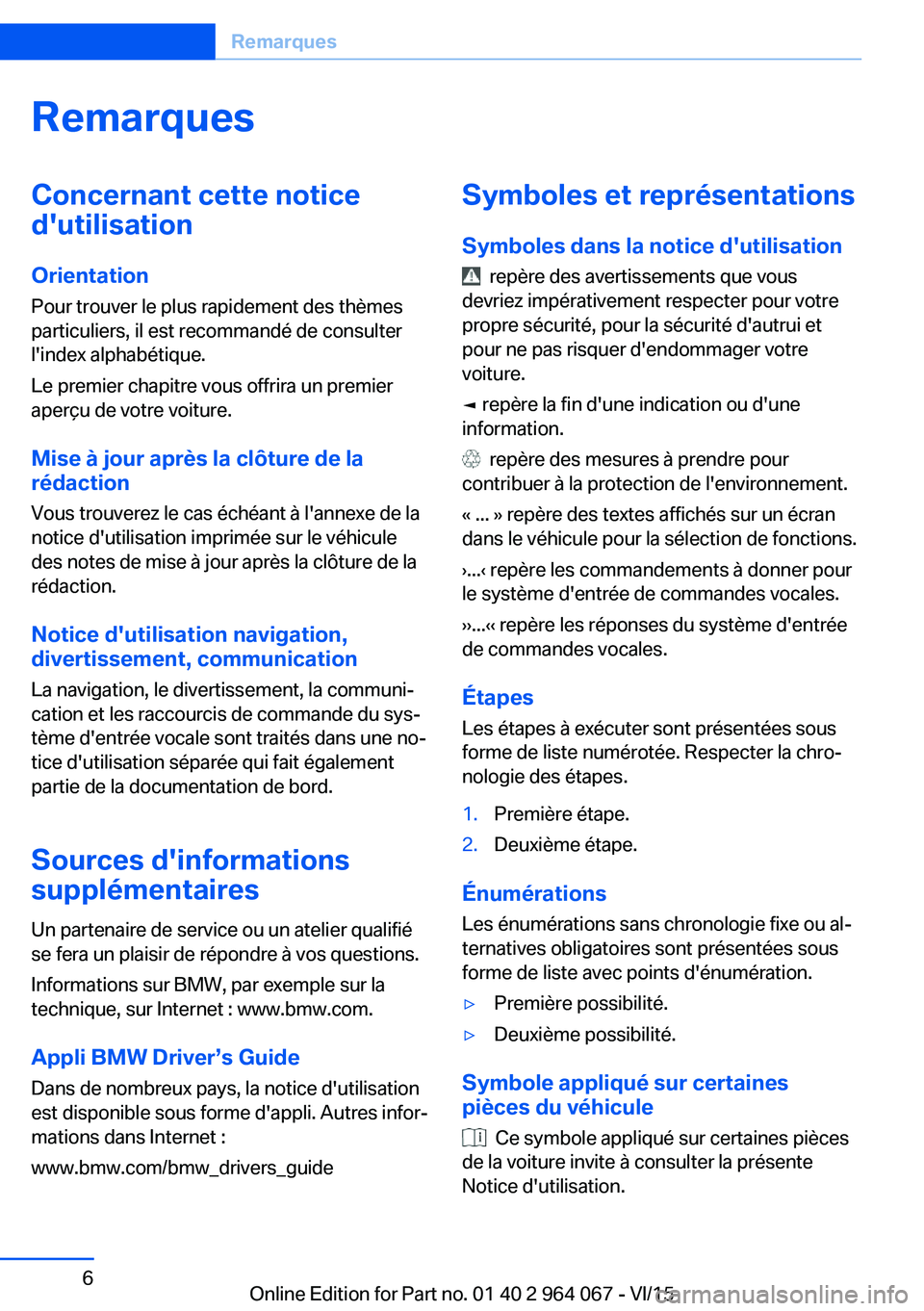
RemarquesConcernant cette notice
d'utilisation
Orientation
Pour trouver le plus rapidement des thèmes
particuliers, il est recommandé de consulter
l'index alphabétique.
Le premier chapitre vous offrira un premier
aperçu de votre voiture.
Mise à jour après la clôture de la
rédaction
Vous trouverez le cas échéant à l'annexe de la
notice d'utilisation imprimée sur le véhicule
des notes de mise à jour après la clôture de la
rédaction.
Notice d'utilisation navigation,
divertissement, communication
La navigation, le divertissement, la communi‐
cation et les raccourcis de commande du sys‐
tème d'entrée vocale sont traités dans une no‐
tice d'utilisation séparée qui fait également
partie de la documentation de bord.
Sources d'informations
supplémentaires
Un partenaire de service ou un atelier qualifié
se fera un plaisir de répondre à vos questions.
Informations sur BMW, par exemple sur la
technique, sur Internet : www.bmw.com.
Appli BMW Driver’s Guide Dans de nombreux pays, la notice d'utilisation
est disponible sous forme d'appli. Autres infor‐
mations dans Internet :
www.bmw.com/bmw_drivers_guideSymboles et représentations
Symboles dans la notice d'utilisation
repère des avertissements que vous
devriez impérativement respecter pour votre
propre sécurité, pour la sécurité d'autrui et
pour ne pas risquer d'endommager votre
voiture.
◄ repère la fin d'une indication ou d'une
information.
repère des mesures à prendre pour
contribuer à la protection de l'environnement.
« ... » repère des textes affichés sur un écran
dans le véhicule pour la sélection de fonctions.
›...‹ repère les commandements à donner pour
le système d'entrée de commandes vocales.
››...‹‹ repère les réponses du système d'entrée
de commandes vocales.
Étapes
Les étapes à exécuter sont présentées sous
forme de liste numérotée. Respecter la chro‐
nologie des étapes.
1.Première étape.2.Deuxième étape.
Énumérations
Les énumérations sans chronologie fixe ou al‐
ternatives obligatoires sont présentées sous
forme de liste avec points d'énumération.
▷Première possibilité.▷Deuxième possibilité.
Symbole appliqué sur certaines
pièces du véhicule
Ce symbole appliqué sur certaines pièces
de la voiture invite à consulter la présente
Notice d'utilisation.
Seite 6Remarques6
Online Edition for Part no. 01 40 2 964 067 - VI/15
Page 13 of 274

Feux de croisement 108Commande automatique des
feux de croisement 109
Assistant de feux de route 111Éclairage des instruments 113Night Vision, allumage/extinction
de la thermographie 1277Manette de commande gaucheClignotant 78Feux de route, appel de pha‐
res 78Assistant de feux de route 111Feux de stationnement 109Ordinateur de bord 1018Touches au volant, à gaucheActivation de M Drive 1 141Activation de M Drive 2 141Limiteur de vitesse 135Rappel de la vitesse 148Activation/désactivation, interrup‐
tion du régulateur de vi‐
tesse 148Manette du régulateur de vitesse 1489Palettes de commande 8510Combiné d'instruments 8811Touches au volant, à droiteSource du système de divertisse‐
mentVolume sonoreEntrée de commandes voca‐
les 25Téléphone, voir la notice d'utilisa‐
tion Navigation, divertissement et
communicationMolette pour les listes de sélection 10012Manette de commande droiteEssuie-glace 79Détecteur de pluie 80Lavage des vitres et des projec‐
teurs 79BMW X5 M : essuie-glace ar‐
rière 81BMW X5 M : nettoyer la lunette
arrière 8113Démarrage/arrêt du moteur et
établissement/coupure du con‐
tact 7114Fonction Start/Stop automati‐
que 7215Avertisseur sonore, surface totale16Volant chauffant 62Seite 13Poste de conduiteAperçu13
Online Edition for Part no. 01 40 2 964 067 - VI/15
Page 14 of 274
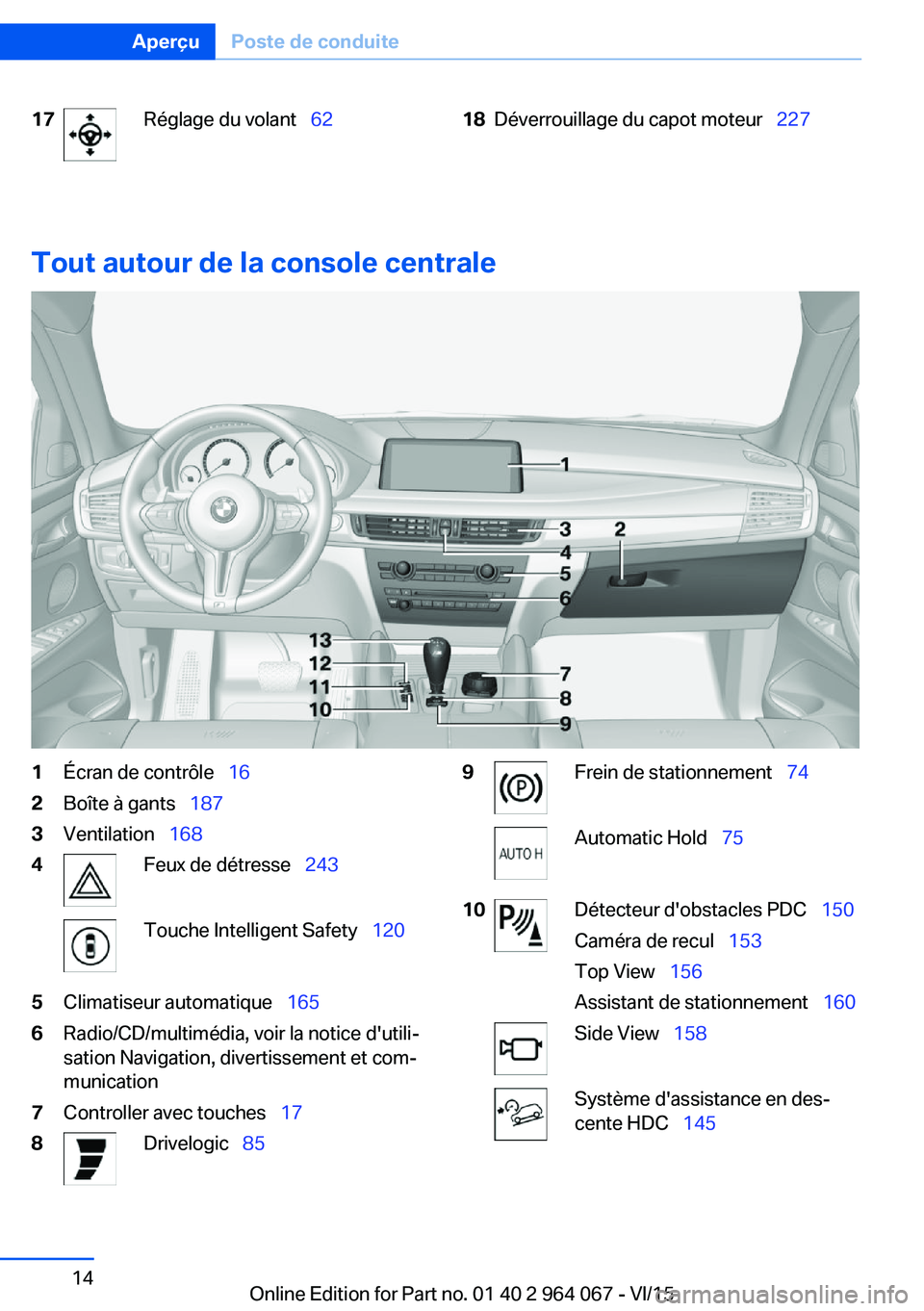
17Réglage du volant 6218Déverrouillage du capot moteur 227
Tout autour de la console centrale
1Écran de contrôle 162Boîte à gants 1873Ventilation 1684Feux de détresse 243Touche Intelligent Safety 1205Climatiseur automatique 1656Radio/CD/multimédia, voir la notice d'utili‐
sation Navigation, divertissement et com‐
munication7Controller avec touches 178Drivelogic 859Frein de stationnement 74Automatic Hold 7510Détecteur d'obstacles PDC 150
Caméra de recul 153
Top View 156
Assistant de stationnement 160Side View 158Système d'assistance en des‐
cente HDC 145Seite 14AperçuPoste de conduite14
Online Edition for Part no. 01 40 2 964 067 - VI/15
Page 17 of 274

Arrêt1. Appuyer sur la touche.2.« Éteindre écran de contrôle »
Controller avec système de navigation
Les touches permettent d'appeler les menus
directement. Le Controller permet de sélec‐
tionner des options et de procéder à des régla‐
ges.
Le pavé tactile du controller permet de com‐
mander certaines fonctions d'iDrive.
1.Tourner.2.Appuyer.3.Basculer dans quatre directions.
Touches sur le Controller
ToucheFonctionMENUAppeler le menu principal.RADIOAppel du menu Radio.MEDIAAppel du menu Multimédia.NAVAppel du menu Navigation.TELAppel du menu Téléphone.BACKAffichage du tableau précédent.OPTIONAppel du menu Options.
Controller sans système de navigation
Les touches permettent d'appeler les menus
directement. Le Controller permet de sélec‐
tionner des options et de procéder à des régla‐
ges.
1.Tourner.Seite 17iDriveAperçu17
Online Edition for Part no. 01 40 2 964 067 - VI/15
Page 20 of 274
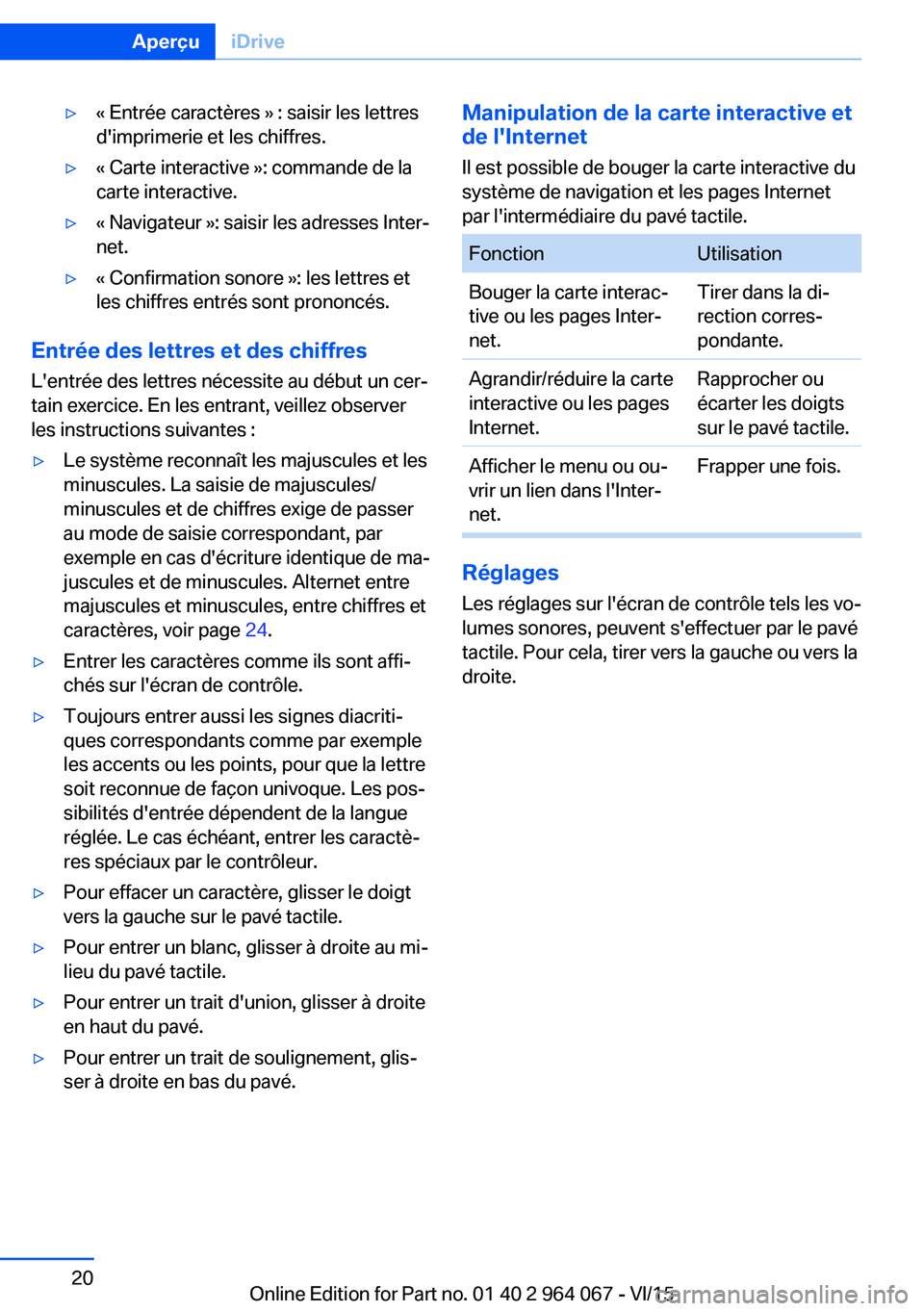
▷« Entrée caractères » : saisir les lettres
d'imprimerie et les chiffres.▷« Carte interactive »: commande de la
carte interactive.▷« Navigateur »: saisir les adresses Inter‐
net.▷« Confirmation sonore »: les lettres et
les chiffres entrés sont prononcés.
Entrée des lettres et des chiffres
L'entrée des lettres nécessite au début un cer‐
tain exercice. En les entrant, veillez observer
les instructions suivantes :
▷Le système reconnaît les majuscules et les
minuscules. La saisie de majuscules/
minuscules et de chiffres exige de passer
au mode de saisie correspondant, par
exemple en cas d'écriture identique de ma‐
juscules et de minuscules. Alternet entre
majuscules et minuscules, entre chiffres et
caractères, voir page 24.▷Entrer les caractères comme ils sont affi‐
chés sur l'écran de contrôle.▷Toujours entrer aussi les signes diacriti‐
ques correspondants comme par exemple
les accents ou les points, pour que la lettre
soit reconnue de façon univoque. Les pos‐
sibilités d'entrée dépendent de la langue
réglée. Le cas échéant, entrer les caractè‐
res spéciaux par le contrôleur.▷Pour effacer un caractère, glisser le doigt
vers la gauche sur le pavé tactile.▷Pour entrer un blanc, glisser à droite au mi‐
lieu du pavé tactile.▷Pour entrer un trait d'union, glisser à droite
en haut du pavé.▷Pour entrer un trait de soulignement, glis‐
ser à droite en bas du pavé.Manipulation de la carte interactive et
de l'Internet
Il est possible de bouger la carte interactive du
système de navigation et les pages Internet
par l'intermédiaire du pavé tactile.FonctionUtilisationBouger la carte interac‐
tive ou les pages Inter‐
net.Tirer dans la di‐
rection corres‐
pondante.Agrandir/réduire la carte
interactive ou les pages
Internet.Rapprocher ou
écarter les doigts
sur le pavé tactile.Afficher le menu ou ou‐
vrir un lien dans l'Inter‐
net.Frapper une fois.
Réglages
Les réglages sur l'écran de contrôle tels les vo‐
lumes sonores, peuvent s'effectuer par le pavé
tactile. Pour cela, tirer vers la gauche ou vers la
droite.
Seite 20AperçuiDrive20
Online Edition for Part no. 01 40 2 964 067 - VI/15
Page 24 of 274
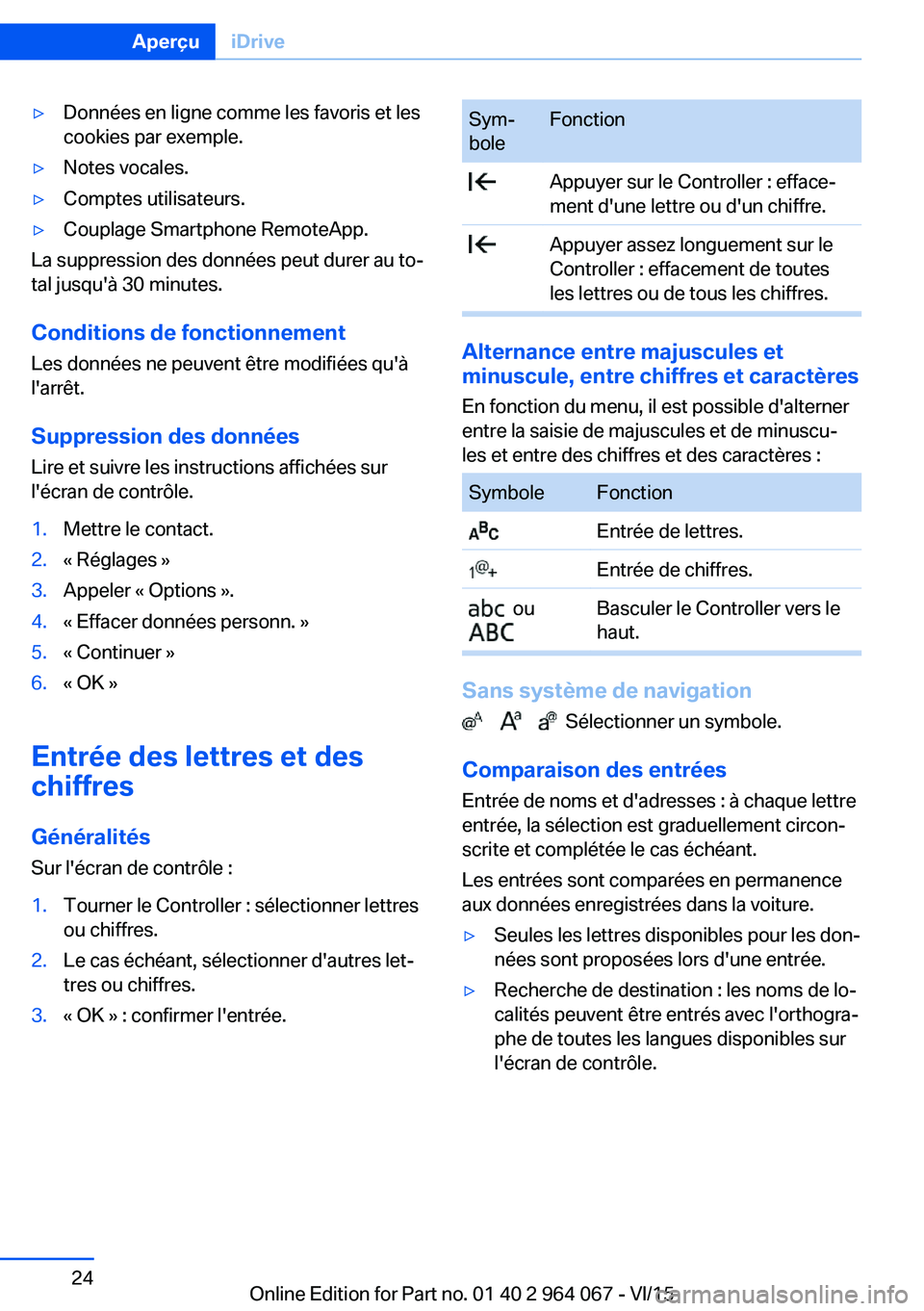
▷Données en ligne comme les favoris et les
cookies par exemple.▷Notes vocales.▷Comptes utilisateurs.▷Couplage Smartphone RemoteApp.
La suppression des données peut durer au to‐
tal jusqu'à 30 minutes.
Conditions de fonctionnement
Les données ne peuvent être modifiées qu'à
l'arrêt.
Suppression des données
Lire et suivre les instructions affichées sur
l'écran de contrôle.
1.Mettre le contact.2.« Réglages »3.Appeler « Options ».4.« Effacer données personn. »5.« Continuer »6.« OK »
Entrée des lettres et des
chiffres
Généralités
Sur l'écran de contrôle :
1.Tourner le Controller : sélectionner lettres
ou chiffres.2.Le cas échéant, sélectionner d'autres let‐
tres ou chiffres.3.« OK » : confirmer l'entrée.Sym‐
boleFonction Appuyer sur le Controller : efface‐
ment d'une lettre ou d'un chiffre. Appuyer assez longuement sur le
Controller : effacement de toutes
les lettres ou de tous les chiffres.
Alternance entre majuscules et
minuscule, entre chiffres et caractères
En fonction du menu, il est possible d'alterner
entre la saisie de majuscules et de minuscu‐
les et entre des chiffres et des caractères :
SymboleFonction Entrée de lettres. Entrée de chiffres. ou
Basculer le Controller vers le
haut.
Sans système de navigation
Sélectionner un symbole.
Comparaison des entrées Entrée de noms et d'adresses : à chaque lettre
entrée, la sélection est graduellement circon‐
scrite et complétée le cas échéant.
Les entrées sont comparées en permanence
aux données enregistrées dans la voiture.
▷Seules les lettres disponibles pour les don‐
nées sont proposées lors d'une entrée.▷Recherche de destination : les noms de lo‐
calités peuvent être entrés avec l'orthogra‐
phe de toutes les langues disponibles sur
l'écran de contrôle.Seite 24AperçuiDrive24
Online Edition for Part no. 01 40 2 964 067 - VI/15
Page 26 of 274
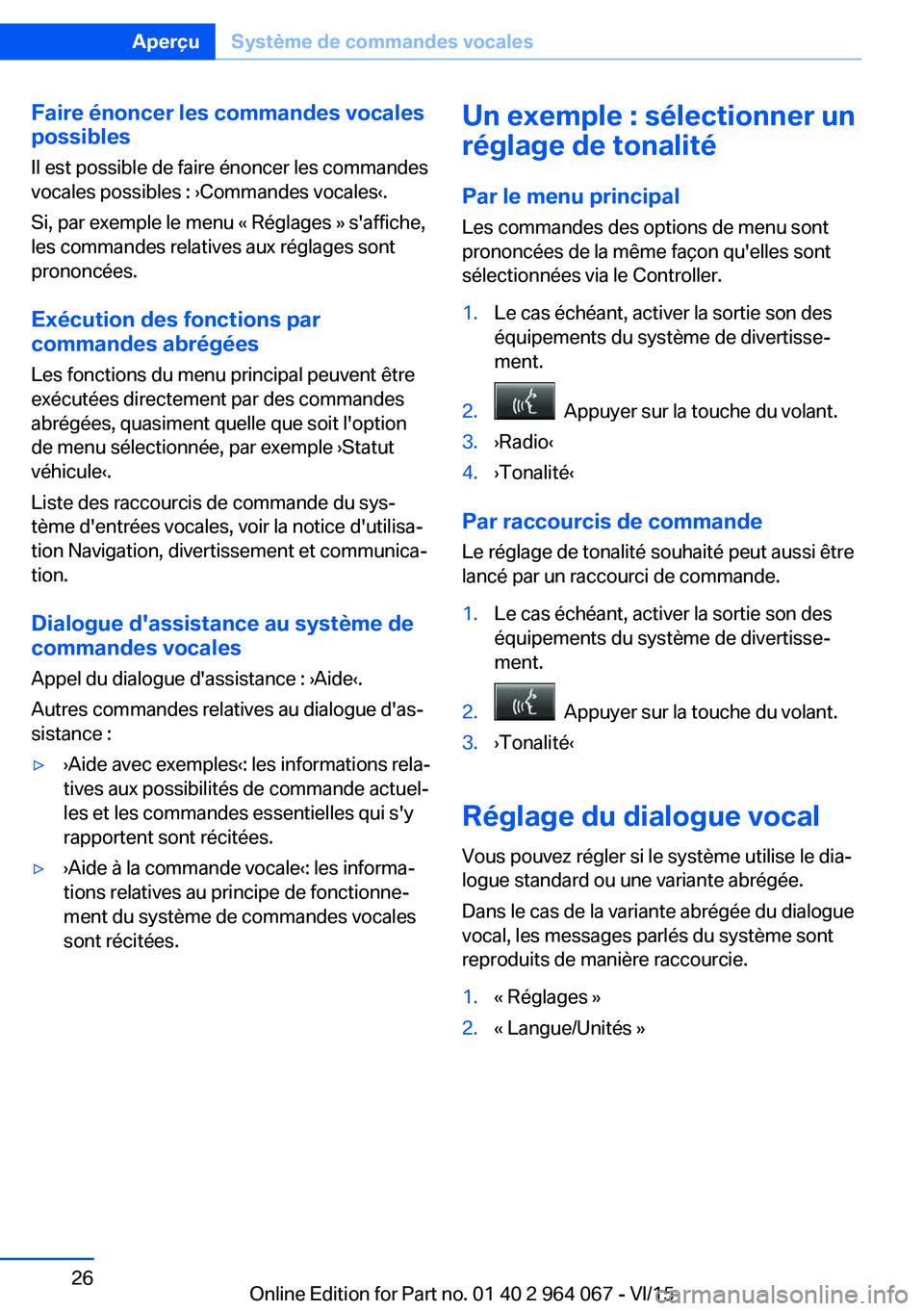
Faire énoncer les commandes vocales
possibles
Il est possible de faire énoncer les commandes
vocales possibles : ›Commandes vocales‹.
Si, par exemple le menu « Réglages » s'affiche,
les commandes relatives aux réglages sont
prononcées.
Exécution des fonctions par
commandes abrégées
Les fonctions du menu principal peuvent être
exécutées directement par des commandes
abrégées, quasiment quelle que soit l'option
de menu sélectionnée, par exemple ›Statut
véhicule‹.
Liste des raccourcis de commande du sys‐
tème d'entrées vocales, voir la notice d'utilisa‐
tion Navigation, divertissement et communica‐
tion.
Dialogue d'assistance au système de
commandes vocales
Appel du dialogue d'assistance : ›Aide‹.
Autres commandes relatives au dialogue d'as‐
sistance :▷›Aide avec exemples‹: les informations rela‐
tives aux possibilités de commande actuel‐
les et les commandes essentielles qui s'y
rapportent sont récitées.▷›Aide à la commande vocale‹: les informa‐
tions relatives au principe de fonctionne‐
ment du système de commandes vocales
sont récitées.Un exemple : sélectionner un
réglage de tonalité
Par le menu principal
Les commandes des options de menu sont
prononcées de la même façon qu'elles sont
sélectionnées via le Controller.1.Le cas échéant, activer la sortie son des
équipements du système de divertisse‐
ment.2. Appuyer sur la touche du volant.3.›Radio‹4.›Tonalité‹
Par raccourcis de commande
Le réglage de tonalité souhaité peut aussi être
lancé par un raccourci de commande.
1.Le cas échéant, activer la sortie son des
équipements du système de divertisse‐
ment.2. Appuyer sur la touche du volant.3.›Tonalité‹
Réglage du dialogue vocal
Vous pouvez régler si le système utilise le dia‐
logue standard ou une variante abrégée.
Dans le cas de la variante abrégée du dialogue
vocal, les messages parlés du système sont
reproduits de manière raccourcie.
1.« Réglages »2.« Langue/Unités »Seite 26AperçuSystème de commandes vocales26
Online Edition for Part no. 01 40 2 964 067 - VI/15
Page 34 of 274
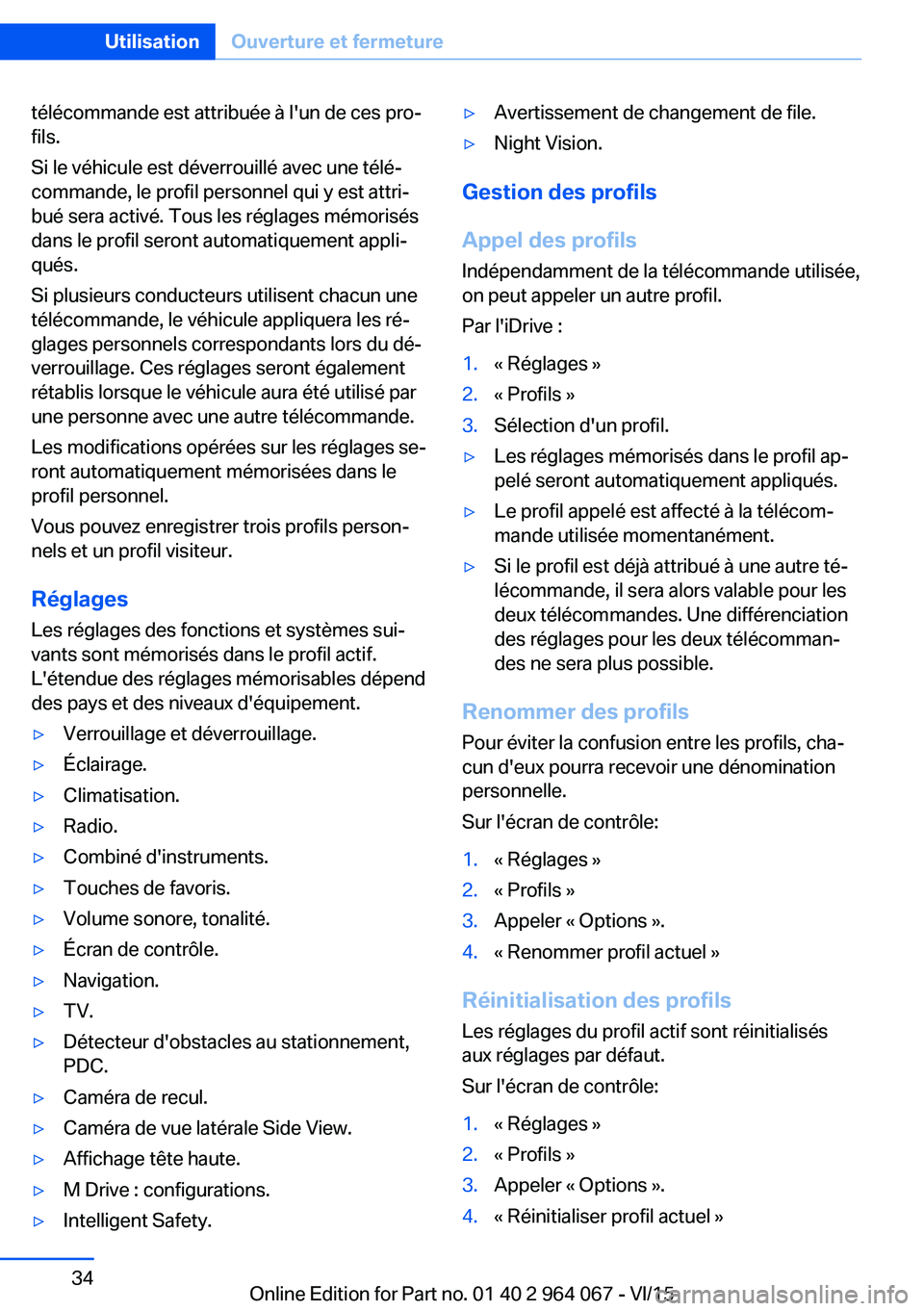
télécommande est attribuée à l'un de ces pro‐
fils.
Si le véhicule est déverrouillé avec une télé‐
commande, le profil personnel qui y est attri‐
bué sera activé. Tous les réglages mémorisés
dans le profil seront automatiquement appli‐
qués.
Si plusieurs conducteurs utilisent chacun une
télécommande, le véhicule appliquera les ré‐
glages personnels correspondants lors du dé‐
verrouillage. Ces réglages seront également
rétablis lorsque le véhicule aura été utilisé par
une personne avec une autre télécommande.
Les modifications opérées sur les réglages se‐
ront automatiquement mémorisées dans le
profil personnel.
Vous pouvez enregistrer trois profils person‐
nels et un profil visiteur.
Réglages Les réglages des fonctions et systèmes sui‐
vants sont mémorisés dans le profil actif.
L'étendue des réglages mémorisables dépend
des pays et des niveaux d'équipement.▷Verrouillage et déverrouillage.▷Éclairage.▷Climatisation.▷Radio.▷Combiné d'instruments.▷Touches de favoris.▷Volume sonore, tonalité.▷Écran de contrôle.▷Navigation.▷TV.▷Détecteur d'obstacles au stationnement,
PDC.▷Caméra de recul.▷Caméra de vue latérale Side View.▷Affichage tête haute.▷M Drive : configurations.▷Intelligent Safety.▷Avertissement de changement de file.▷Night Vision.
Gestion des profils
Appel des profils Indépendamment de la télécommande utilisée,
on peut appeler un autre profil.
Par l'iDrive :
1.« Réglages »2.« Profils »3.Sélection d'un profil.▷Les réglages mémorisés dans le profil ap‐
pelé seront automatiquement appliqués.▷Le profil appelé est affecté à la télécom‐
mande utilisée momentanément.▷Si le profil est déjà attribué à une autre té‐
lécommande, il sera alors valable pour les
deux télécommandes. Une différenciation
des réglages pour les deux télécomman‐
des ne sera plus possible.
Renommer des profils
Pour éviter la confusion entre les profils, cha‐
cun d'eux pourra recevoir une dénomination
personnelle.
Sur l'écran de contrôle:
1.« Réglages »2.« Profils »3.Appeler « Options ».4.« Renommer profil actuel »
Réinitialisation des profils
Les réglages du profil actif sont réinitialisés
aux réglages par défaut.
Sur l'écran de contrôle:
1.« Réglages »2.« Profils »3.Appeler « Options ».4.« Réinitialiser profil actuel »Seite 34UtilisationOuverture et fermeture34
Online Edition for Part no. 01 40 2 964 067 - VI/15
Page 89 of 274
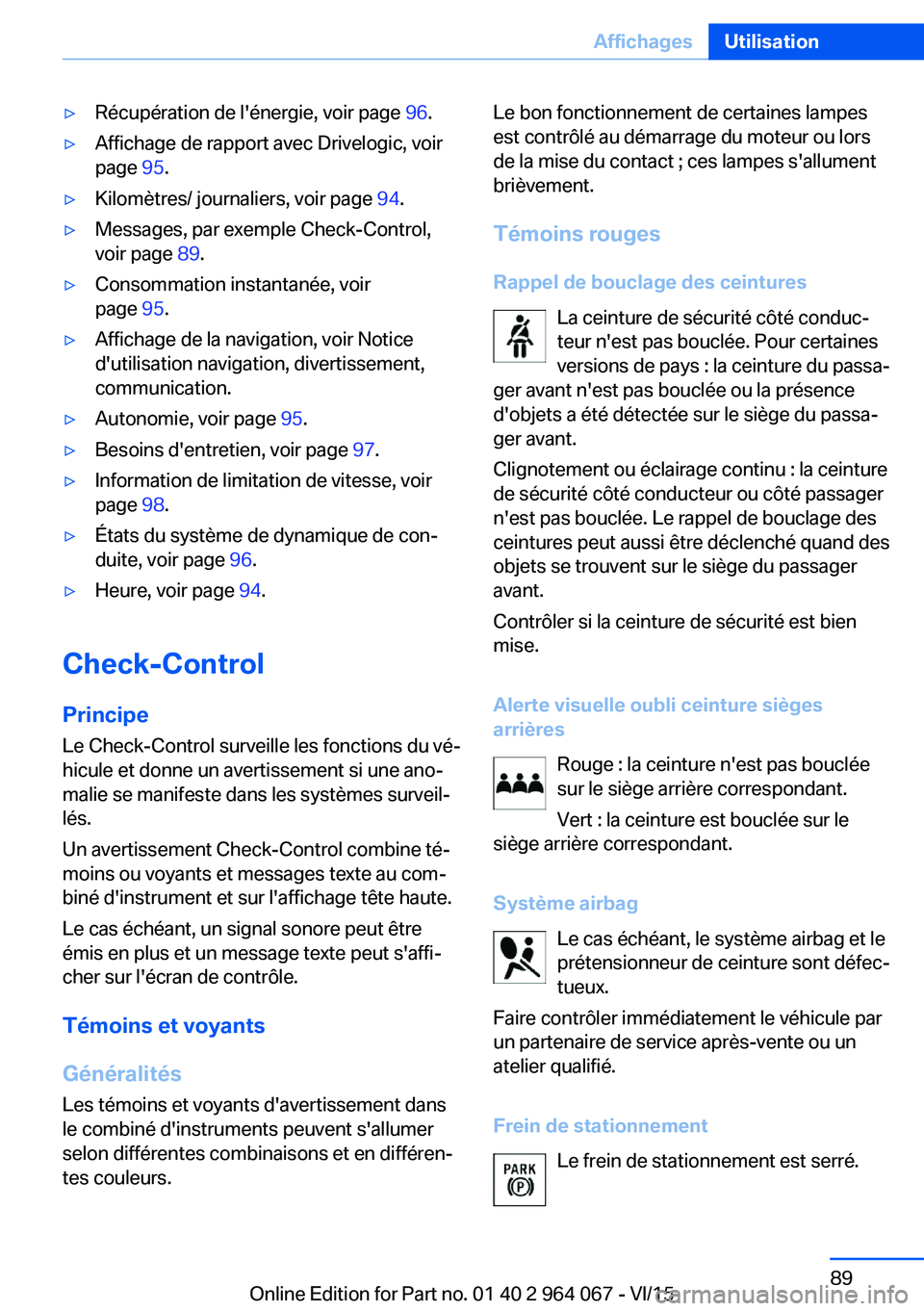
▷Récupération de l'énergie, voir page 96.▷Affichage de rapport avec Drivelogic, voir
page 95.▷Kilomètres/ journaliers, voir page 94.▷Messages, par exemple Check-Control,
voir page 89.▷Consommation instantanée, voir
page 95.▷Affichage de la navigation, voir Notice
d'utilisation navigation, divertissement,
communication.▷Autonomie, voir page 95.▷Besoins d'entretien, voir page 97.▷Information de limitation de vitesse, voir
page 98.▷États du système de dynamique de con‐
duite, voir page 96.▷Heure, voir page 94.
Check-Control
Principe Le Check-Control surveille les fonctions du vé‐
hicule et donne un avertissement si une ano‐
malie se manifeste dans les systèmes surveil‐
lés.
Un avertissement Check-Control combine té‐
moins ou voyants et messages texte au com‐
biné d'instrument et sur l'affichage tête haute.
Le cas échéant, un signal sonore peut être
émis en plus et un message texte peut s'affi‐
cher sur l'écran de contrôle.
Témoins et voyants
Généralités
Les témoins et voyants d'avertissement dans
le combiné d'instruments peuvent s'allumer
selon différentes combinaisons et en différen‐
tes couleurs.
Le bon fonctionnement de certaines lampes
est contrôlé au démarrage du moteur ou lors
de la mise du contact ; ces lampes s'allument
brièvement.
Témoins rougesRappel de bouclage des ceintures La ceinture de sécurité côté conduc‐teur n'est pas bouclée. Pour certaines
versions de pays : la ceinture du passa‐
ger avant n'est pas bouclée ou la présence
d'objets a été détectée sur le siège du passa‐
ger avant.
Clignotement ou éclairage continu : la ceinture
de sécurité côté conducteur ou côté passager
n'est pas bouclée. Le rappel de bouclage des
ceintures peut aussi être déclenché quand des
objets se trouvent sur le siège du passager
avant.
Contrôler si la ceinture de sécurité est bien
mise.
Alerte visuelle oubli ceinture sièges
arrières
Rouge : la ceinture n'est pas bouclée
sur le siège arrière correspondant.
Vert : la ceinture est bouclée sur le
siège arrière correspondant.
Système airbag Le cas échéant, le système airbag et le
prétensionneur de ceinture sont défec‐
tueux.
Faire contrôler immédiatement le véhicule par
un partenaire de service après-vente ou un
atelier qualifié.
Frein de stationnement Le frein de stationnement est serré.Seite 89AffichagesUtilisation89
Online Edition for Part no. 01 40 2 964 067 - VI/15
Page 95 of 274
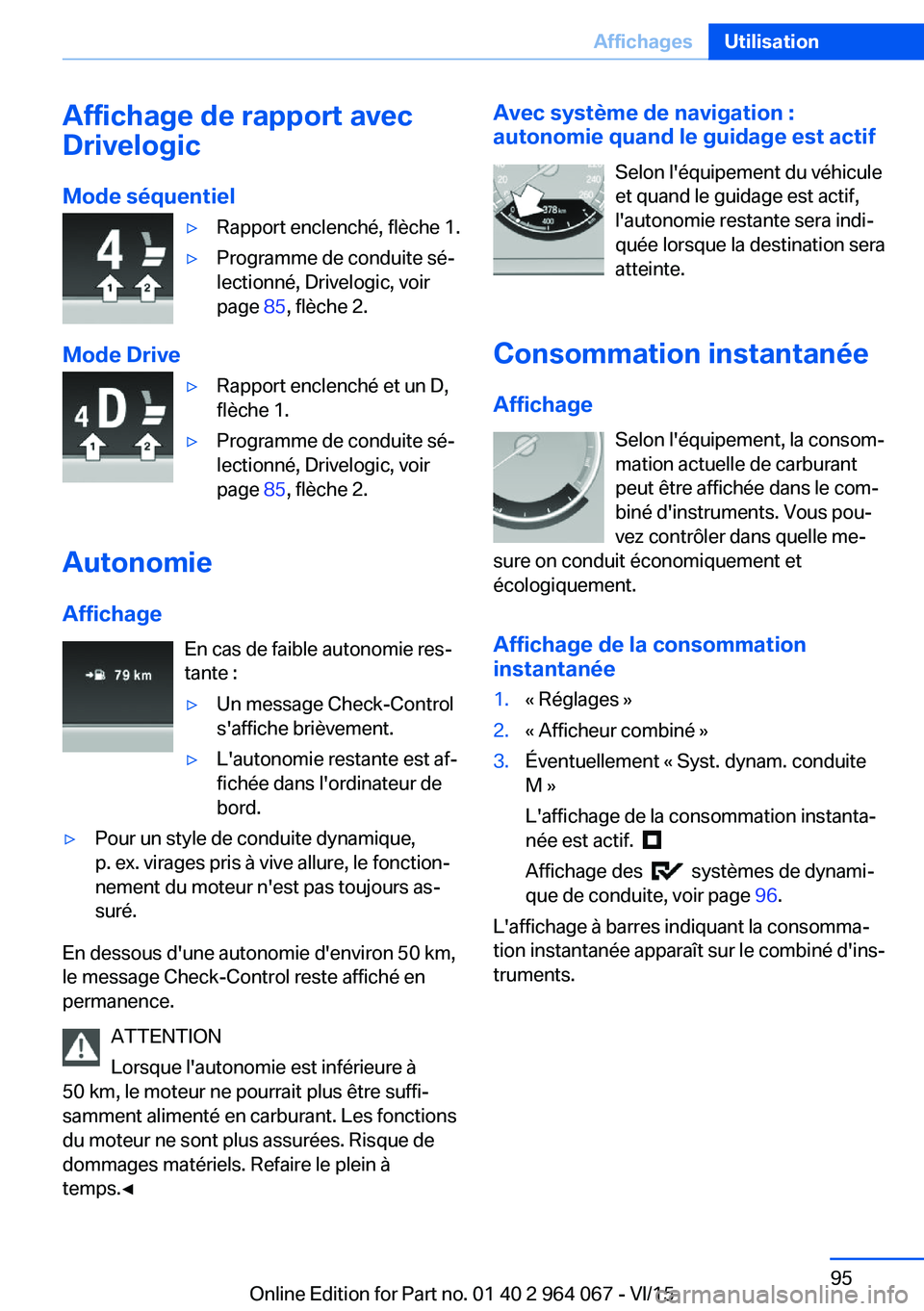
Affichage de rapport avec
Drivelogic
Mode séquentiel▷Rapport enclenché, flèche 1.▷Programme de conduite sé‐
lectionné, Drivelogic, voir
page 85, flèche 2.
Mode Drive
▷Rapport enclenché et un D,
flèche 1.▷Programme de conduite sé‐
lectionné, Drivelogic, voir
page 85, flèche 2.
Autonomie
Affichage En cas de faible autonomie res‐
tante :
▷Un message Check-Control
s'affiche brièvement.▷L'autonomie restante est af‐
fichée dans l'ordinateur de
bord.▷Pour un style de conduite dynamique,
p. ex. virages pris à vive allure, le fonction‐
nement du moteur n'est pas toujours as‐
suré.
En dessous d'une autonomie d'environ 50 km,
le message Check-Control reste affiché en
permanence.
ATTENTION
Lorsque l'autonomie est inférieure à
50 km, le moteur ne pourrait plus être suffi‐
samment alimenté en carburant. Les fonctions
du moteur ne sont plus assurées. Risque de
dommages matériels. Refaire le plein à
temps.◀
Avec système de navigation :
autonomie quand le guidage est actif
Selon l'équipement du véhicule
et quand le guidage est actif,
l'autonomie restante sera indi‐
quée lorsque la destination sera
atteinte.
Consommation instantanée Affichage Selon l'équipement, la consom‐
mation actuelle de carburant
peut être affichée dans le com‐
biné d'instruments. Vous pou‐ vez contrôler dans quelle me‐
sure on conduit économiquement et
écologiquement.
Affichage de la consommation
instantanée1.« Réglages »2.« Afficheur combiné »3.Éventuellement « Syst. dynam. conduite
M »
L'affichage de la consommation instanta‐
née est actif.
Affichage des
systèmes de dynami‐
que de conduite, voir page 96.
L'affichage à barres indiquant la consomma‐
tion instantanée apparaît sur le combiné d'ins‐
truments.
Seite 95AffichagesUtilisation95
Online Edition for Part no. 01 40 2 964 067 - VI/15